母版幻燈片怎么設(shè)置 ppt母版設(shè)置方法
更新日期:2024-03-21 22:27:40
來源:轉(zhuǎn)載
我們在利用ppt演示文稿進行日常辦公的時候,批量制作幻燈片每一張幻燈片都需要樣式相同,一個一個添加編輯也太麻煩了,其實有一個非常簡單的方法,也就是對ppt進行幻燈片母版的設(shè)置,這樣就可以有效簡化操作了,趕緊來看看具體的ppt母版設(shè)置方法吧。

工具/原料
系統(tǒng)版本:windows10系統(tǒng)
品牌型號:聯(lián)想拯救者R7000P
母版幻燈片怎么設(shè)置
1、首先,單擊工具欄【視圖】下的【幻燈片母版】,如下圖所示:
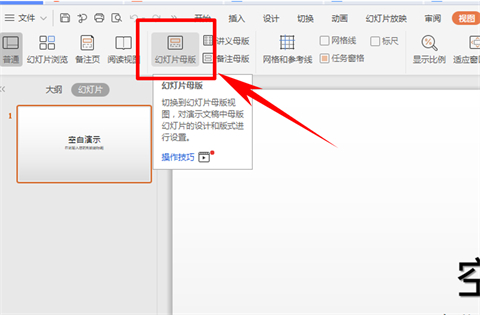
2、單擊后,我們看到幻燈片母版就已經(jīng)添加完畢了,我們可以對母版進行設(shè)置背景與字體等操作,例如設(shè)置背景,單擊工具欄【背景】,如下圖所示:
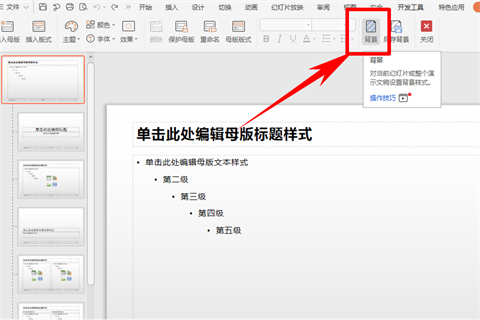
3、彈出對象屬性的對話框,單擊圖片或紋理填充,在圖片填充的下拉菜單下,選擇本地文件,如下圖所示:
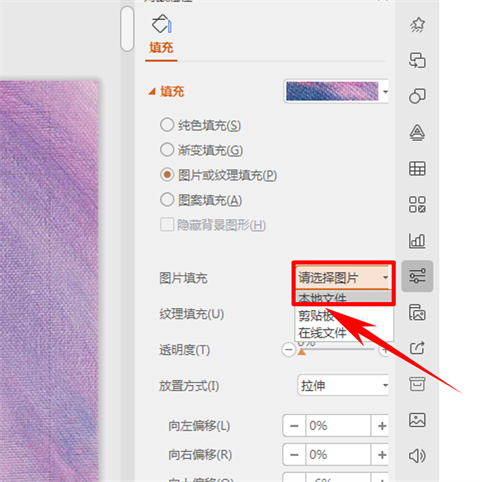
4、單擊后,我們在本地文件中選中需要設(shè)置背景的圖片,單擊插入,我們看到母版就添加了此圖片作為背景,不僅母版,下屬所以幻燈片都同步設(shè)置完畢:
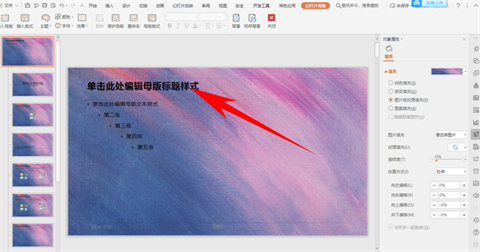
5、還可以在母版當(dāng)中設(shè)置幻燈片標(biāo)題,用戶根據(jù)要求自定義輸入即可,如下圖所示:
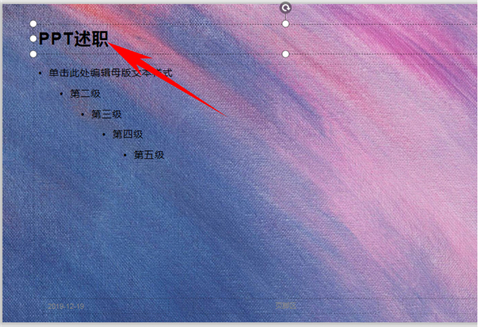
總結(jié):
1、首先,單擊工具欄【視圖】下的【幻燈片母版】;
2、單擊后,我們看到幻燈片母版就已經(jīng)添加完畢了,我們可以對母版進行設(shè)置背景與字體等操作,例如設(shè)置背景,單擊工具欄【背景】;
3、彈出對象屬性的對話框,單擊圖片或紋理填充,在圖片填充的下拉菜單下,選擇本地文件;
4、單擊后,我們在本地文件中選中需要設(shè)置背景的圖片,單擊插入,我們看到母版就添加了此圖片作為背景,不僅母版,下屬所以幻燈片都同步設(shè)置完畢;
5、還可以在母版當(dāng)中設(shè)置幻燈片標(biāo)題,用戶根據(jù)要求自定義輸入即可。
以上的全部內(nèi)容就是系統(tǒng)為大家提供的母版幻燈片怎么設(shè)置的具體操作方法介紹啦~希望對大家有幫助~系統(tǒng)感謝您的閱讀!
- monterey12.1正式版無法檢測更新詳情0次
- zui13更新計劃詳細介紹0次
- 優(yōu)麒麟u盤安裝詳細教程0次
- 優(yōu)麒麟和銀河麒麟?yún)^(qū)別詳細介紹0次
- monterey屏幕鏡像使用教程0次
- monterey關(guān)閉sip教程0次
- 優(yōu)麒麟操作系統(tǒng)詳細評測0次
- monterey支持多設(shè)備互動嗎詳情0次
- 優(yōu)麒麟中文設(shè)置教程0次
- monterey和bigsur區(qū)別詳細介紹0次
周
月












